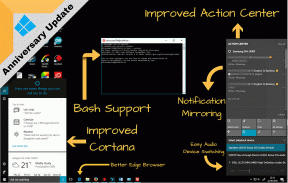11 најбољих савета и трикова за Самсунг Галаки сат које морате знати
Мисцелланеа / / November 29, 2021
Самсунг-ова верзија Галаки Ватцх-а за 2018. стиже са неколико значајних надоградњи. Поред одличног ротирајућег оквира и јаког трајања батерије (користили смо га пет дана без пуњења), Галаки Ватцх је такође више се фокусирао на здравље. И слично већини Самсунг уређаји, овај се такође може похвалити бројним функцијама и подешавањима.

Дакле, ако сте купили потпуно нови паметни сат ове празничне сезоне, ево неколико одличних савета и трикова како да на најбољи начин искористите Самсунг Галаки Ватцх. Хајде да их проверимо.
1. Стилизујте различите елементе бројчаника сата
Ватцх Фацес је једна од најбољих карактеристика Самсунг Галаки Ватцх-а. Бројни бројчани сатова вам омогућавају да имате посебан изглед. Добра ствар у вези са овим бројчаницима је што их можете додатно прилагодити. Од броја степеница и спратова до боје бројчаника, можете много да подесите.

Само отвори Галаки Веарабле апликацију и идите до Ватцх Фацес, изаберите један и додирните малу наранџасту икону у горњем десном углу. Изаберите боју по свом укусу и кликните на Сачувај. У зависности од теме коју сте изабрали, такође можете да изаберете иконе или ефекат дубине. Када завршите, кликните на Сачувај. То је то, потпуно нови сат сваки пут када вам стари досади.


За аналогне бројчанике сатова, чак можете да омогућите и звуке откуцаја како би личио (добро сте погодили) на аналогни сат.
Алтернативно, можете дуго притиснути на екрану сата, који ће приказати различите лица сата. Превуците налево да бисте их све прегледали.


Да бисте подесили боју (и екран) одређеног лица сата, једноставно додирните дугме Прилагоди на дну.
Такође на Гуидинг Тецх
2. Преуредите апликације по свом укусу
Уместо отварања апликација подразумеваним редоследом, можете изаберите редослед од апликација. То значи да ако желите да прво имате Календар, а друго Контакте, можете да промените аранжман. И слично горе наведеном трику, то можете учинити било у апликацији за телефон или директно на сату.


Сада преуредите апликације према њиховом приоритету, једноставном операцијом превлачења и испуштања.
На телефону отворите апликацију и идите на Подешавања > Апликације, додирните мени са три тачке и изаберите Промени редослед.


Сада промените редослед апликација по свом укусу. Овај метод је згодан и не одузима вам много времена.
3. Реордер Видгетс
Слично апликацијама, такође можете да промените редослед виџета да бисте брже дошли до акције. Апликација Галаки Веарабле долази у помоћ у овој ситуацији.


Да бисте то урадили, идите на Подешавања > Виџети и само превуците и отпустите виџете како вам одговара. Уредно, зар не?
4. Прилагодите обавештења
Добијање обавештења на вашем паметном сату је прилично добра ствар. Али искуство може постати мало кисело ако сат вибрира на свако обавештење које примите. Трик је у томе да подесите подешавања обавештења тако да примате само оне приоритетне.
Идите на Подешавања > Обавештења > Управљајте обавештењима и поништите избор свих апликација које не желите.


Про врх: Такође можете изабрати да искључите обавештења на свом телефону преко опције Искључи звук повезаног телефона у оквиру подешавања обавештења.
5. Подесите режим за лаку ноћ
Праћење спавања је једна од значајних карактеристика Галаки Ватцх-а. Његово напредно праћење РЕМ (Рапид Еие Мовемент) прецизно прати ваше обрасци спавања. Али ова функција може бити лоша ако се телефон упали или вибрира када покушавате да заспите. У таквим случајевима, режим Лаку ноћ ће бити ваш нови БФФ.

Све што треба да урадите је да отворите апликацију Галаки Веарабле и идите на Напредно и пребаците прекидач за лаку ноћ. Овај режим ће искључити сва упозорења и системске звукове, заједно са екраном Алваис он Дисплаи (АОД) и покретима за буђење.


Такође можете заказати време почетка и време завршетка за режим Не узнемиравај (ДНД). Само додирните Не узнемиравај > Укључи по распореду. Укључите прекидач и изаберите дане као и време. То је све!

Про врх: Иако је Галаки Ватцх водоотпоран, регистроваће лажне додире када је под водом или током туширања. У таквим случајевима, најбоље је омогућити режим водене браве. Слично горе наведеном трику, режим закључавања воде је такође сакривен у напредним подешавањима.
Такође на Гуидинг Тецх
6. Омогућите снимање екрана
Снимци екрана налазе своју примену у многим сценаријима као што је пријављивање проблема са апликацијом или креирање скупа упутстава (као што ја радим овде). Срећом, Самсунг је у пакету направио одличан начин за хватање снимака екрана на вашем сату.

Све што треба да урадите је да истовремено притиснете дугме Назад и дугме Почетна и превучете екран с лева на десно. То ће одмах направити снимак екрана. Уредан.
Да бисте видели снимак екрана, отворите Галерију на свом паметном сату.
7. Прилагодите почетни тастер
Слично као тастери за јачину звука на паметним телефонима, тастер Хоме на Галаки Ватцх-у се лако може прилагодити вашим жељама. Подразумевано, отвара Бикби, међутим, док се Бикби не углади, дугме може послужити као окидач за кориснију апликацију.


Да бисте то урадили, отворите напредно подешавање у апликацији Веарабле и додирните прву опцију. Изаберите једну од многих опција као што су Брзо бирање, Контакти, Аларм, Пронађи мој телефон итд. Имајте на уму да ће за брзо бирање бити потребан приступ микрофону за упућивање позива.
8. Прилагодите стил позадине
Осим прилагођених лица сатова, скоро цео сат има црну позадину. Занимљиво је да се и то може подесити. Самсунг је спаковао гомилу цоол АМОЛЕД позадина.


Да бисте извршили промене, идите до подешавања екрана у апликацији Веарабле и притисните у Изабери стил позадине. Сада додирните онај који вам се свиђа и промене ће се применити на сату. Цоол, зар не?
9. Додајте нумере и упарите своје Блуетоотх слушалице
Такође можете да користите свој Галаки сат да се удвостручите као преносиви музички плејер. Да, добро сте прочитали. Сат има уграђену могућност да чување музичких нумера, а све захваљујући интерној меморији од 4 ГБ. Све што треба да урадите је да додате своје омиљене музичке нумере на сат, упарите бежичне слушалице (нпр Босе СоундСпорт бежичне слушалице) и идите у шетњу или шетњу. Нема више лошег посла са држањем телефона при себи.

Да бисте додали нумере, отворите апликацију и идите надоле до Додај садржај на сат > Додај нумере и изаберите нумере. У зависности од броја песама, пренос може да потраје неко време.


Да бисте упарили слушалице, на сату идите до Подешавања > Везе > Блуетоотх > БТ слушалице и додирните Скенирај. Уверите се да су ваше слушалице у режиму за упаривање.
Такође на Гуидинг Тецх
10. Укључите Алваис Он Дисплаи
Алваис он Дисплаи (АОД) је невероватна карактеристика већине Самсунг водећих модела и Галаки Ватцх се не разликује. Када је омогућено, не морате да додирујете екран или подижете зглоб да бисте пробудили уређај. Само остаје упаљено.


Да бисте омогућили АОД, ротирајте свој пут до Подешавања > Екран > Гледајте увек укључено и укључите прекидач. Од сада, ваш бројчаник ће остати укључен као аналогни сат. Ова функција не ради када сат не детектује откуцаје срца.
Важна напомена: Функција АОД неће радити када је активирана функција Лаку ноћ или ДНД функција.
11. Додајте паузе за подсетнике на воду
Још једна најбоља ствар у вези са Самсунг Галаки Ватцх је то што вам омогућава да пратите количину воде коју сте попили. Међутим, цела функција је за бацање ако сте неко попут мене заборавља да пије воду на првом месту. Дакле, одлично решење је да додате апликацију за подсетнике која ће вас подсетити у унапред одређено време да пијете воду.

Ватер Дринк Реминдер је апликација за обављање посла. Ова апликација се добро синхронизује са Самсунг Хеалтх-ом и вашим сатом да вас повремено подсећа да добро пијете воду.
Преузмите подсетник за пиће у води
Све што треба да урадите је да инсталирате апликацију и унесете основне детаље попут тежине и ваших активних сати. Када завршите, отворите леви мени и додирните Подсетници. Подесите тајминг по свом укусу.


Након што сте то урадили, отворите апликацију Самсунг Веарабле и идите на Обавештења > Управљање обавештењима и померите се надоле да бисте видели да ли је прекидач за Подсетник за пиће у води омогућен.


Сада, кад год се упозорење огласи, попијте чашу воде и ажурирајте исто на сату.
Белешка: Можда ћете морати да отворите Самсунг Хеалтх да би се подаци синхронизовали након инсталирања апликације.
Такође, не шкоди побољшати изглед било ког производа, било да је то сат или телефон. Дакле, ако сте тражили разнобојне опције које ће одговарати вашој различитој одећи, ево опције коју можете размотрити.
Купи.
Леефреи ремени за сатове за Самсунг Галаки Ватцх (46 мм) по цени од 21,98 долара и долазе у различитим бојама. Тренутно имају оцену 4,4 звездице од 5.
Извуците максимум из свог сата
Галаки Смартватцх доноси неколико корисних функција и прилагођавања на сто. Можете бити продуктивни радећи ствари са самог сата и сачувати век батерије телефона.
Ево нашег видеа о врхунским триковима за Самсунг Галаки Ватцх Гуидинг Тецх (енглески) ИоуТубе канал:
Која је ваша омиљена функција Галаки Ватцх-а? И како сте прилагодили свој паметни сат? Поделите своје мисли у одељку за коментаре испод.
Следеће: Да ли желите да слушате музику на свом Галаки Ватцх-у? Сазнајте како да повежете Спотифи Премиум са Самсунг сатом у посту испод.